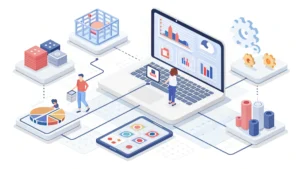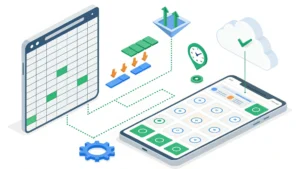Aprenda como integrar o Google Drive no Make.com para otimizar o armazenamento e a automação dos seus arquivos. Neste guia, você vai descobrir passo a passo como criar essa conexão fundamental para seus projetos utilizando a ferramenta gratuita do Google Drive.
🚀 Passo 1: Introdução à Integração
Integrar o Google Drive ao Make.com é um passo fundamental para quem deseja otimizar o armazenamento e a automação de arquivos. Aqui, vamos explorar como essa integração pode facilitar a sua vida e tornar seus projetos mais eficientes.
O Google Drive é uma ferramenta poderosa que permite armazenar e compartilhar arquivos de forma gratuita. Com a integração, você pode automatizar processos, como a transferência de arquivos entre diferentes plataformas.
🔧 Passo 2: Criando um Projeto no Google Cloud
O primeiro passo para integrar o Google Drive ao Make.com é criar um projeto no Google Cloud. Isso é essencial para habilitar a API do Google Drive e permitir que o Make.com acesse seus arquivos.

Para criar um novo projeto:
- Acesse o console do Google Cloud.
- Clique em “Selecionar um projeto” no topo da página.
- Se você não tiver um projeto, clique em “Novo Projeto”.
- Escolha um nome para o projeto, como “Make Drive Integration”.
- Finalize a criação e selecione o projeto que você acabou de criar.
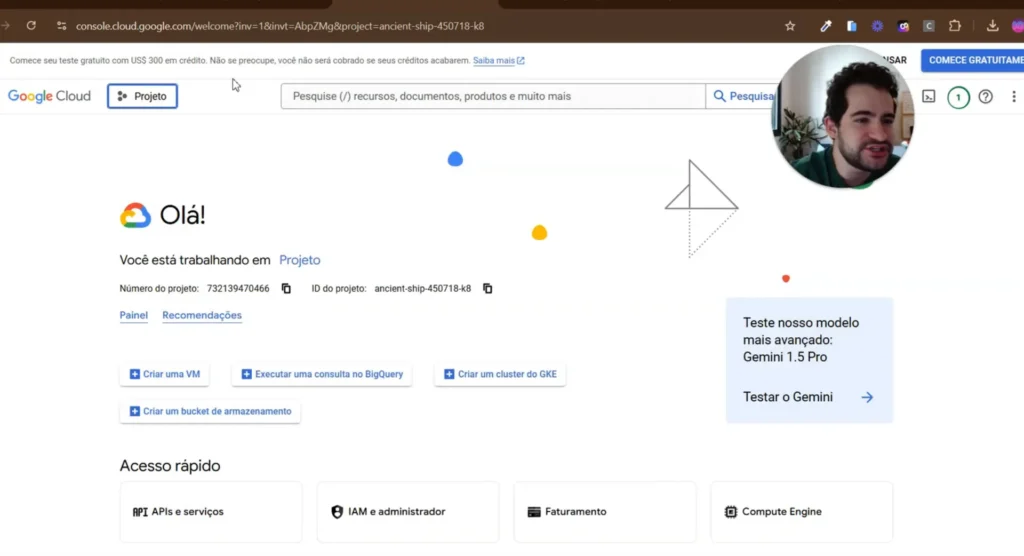
⚙️ Passo 3: Habilitando a API do Google Drive
Após criar o projeto, o próximo passo é habilitar a API do Google Drive. Isso permitirá que o Make.com interaja com os seus arquivos armazenados no Google Drive.
Para habilitar a API:
- No console do Google Cloud, vá até “APIs e Serviços”.
- Clique em “Biblioteca”.
- Procure por “Google Drive API” e clique nela.
- Clique em “Ativar”.
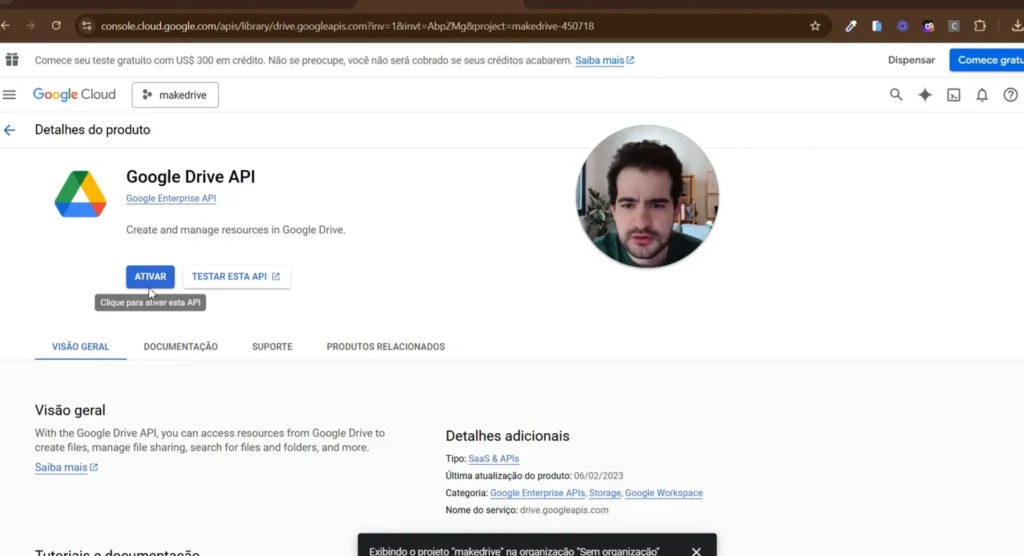
🖥️ Passo 4: Configurando a Tela de Consentimento
Depois de habilitar a API, você precisa configurar a tela de consentimento. Isso é necessário para que os usuários saibam quais dados estão sendo acessados.
Para configurar a tela de consentimento:
- No console do Google Cloud, vá para “APIs e Serviços” e clique em “Tela de consentimento”.
- Escolha o tipo de usuário: “Interno” ou “Externo”.
- Preencha as informações solicitadas, como nome do aplicativo e informações de contato.
- Clique em “Salvar”.
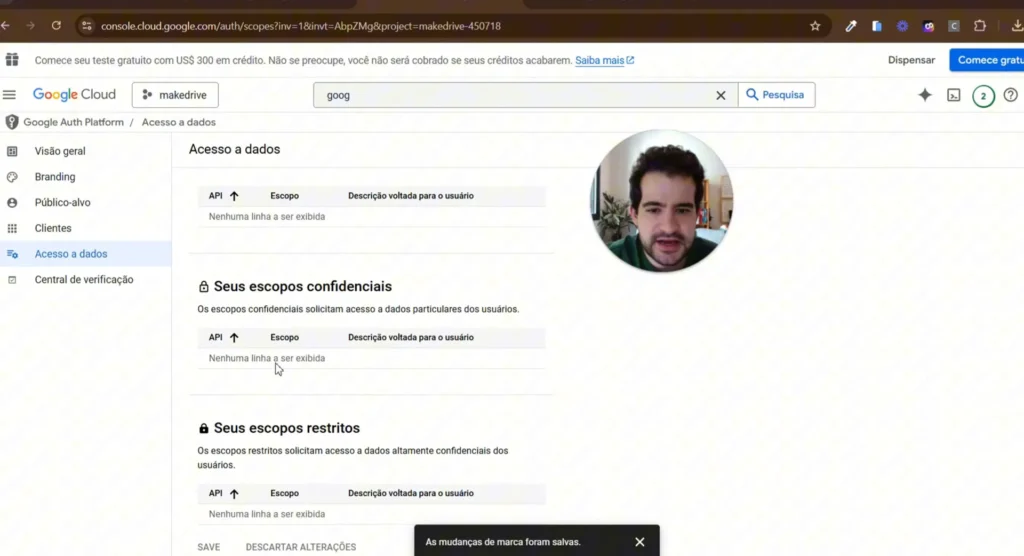
🔑 Passo 5: Criando Credenciais de Acesso
O último passo para concluir a integração é criar as credenciais de acesso. Essas credenciais são necessárias para que o Make.com possa acessar a sua conta do Google Drive.
Para criar as credenciais:
- No console do Google Cloud, vá para “APIs e Serviços” e depois “Credenciais”.
- Clique em “Criar Credenciais” e selecione “ID do Cliente OAuth”.
- Escolha “Aplicativo Web” e preencha os campos necessários.
- Após criar, você verá seu “Client ID” e “Client Secret”. Guarde essas informações, pois você precisará delas no Make.com.
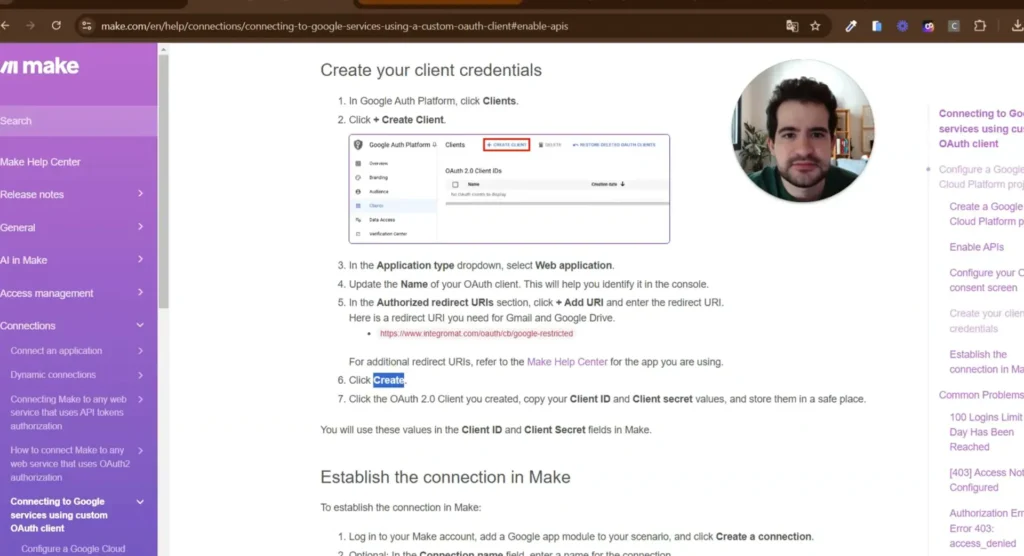
🔑 Passo 6: Realizando o Login no Google
Agora que temos as credenciais, é hora de realizar o login na sua conta do Google. Esse passo é crucial, pois é a partir daqui que vamos autorizar o Make.com a acessar seus arquivos no Google Drive.
Para fazer isso, você precisará inserir o Client ID e o Client Secret que você obteve anteriormente. Ao inserir essas informações, clique em Continuar. O Google solicitará que você confirme a permissão para o Make.com acessar sua conta.
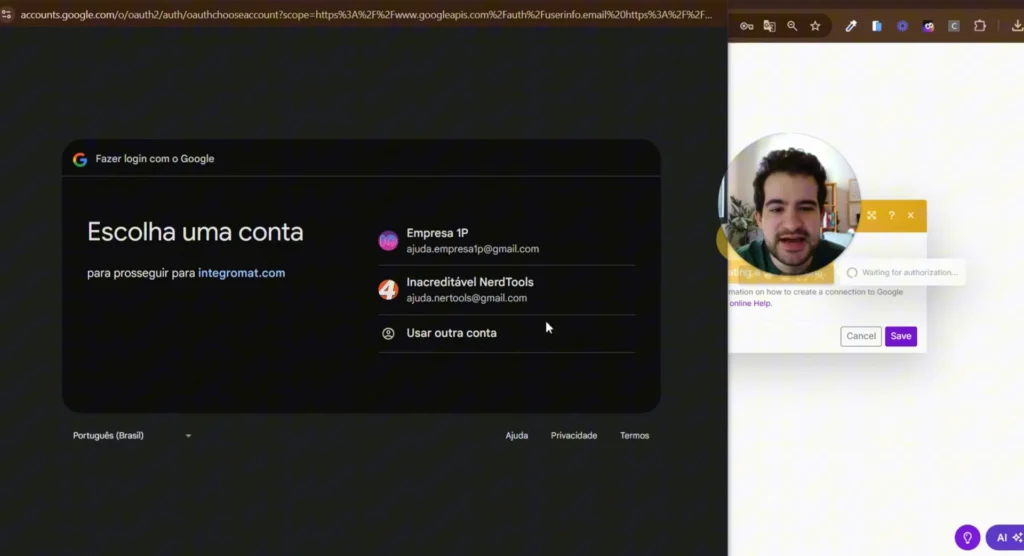
📁 Passo 7: Conectando a Pasta do Google Drive
Uma vez logado, o próximo passo é conectar a pasta do Google Drive que você deseja usar para a automação. Isso é fundamental para que o Make.com possa monitorar e gerenciar os arquivos que você deseja utilizar.
Para conectar a pasta:
- No painel do Make.com, escolha a opção de conectar ao Google Drive.
- Selecione a pasta que você criou anteriormente, chamada aula drive.
- Depois de selecionar a pasta, salve as configurações.
⚙️ Passo 8: Automatizando a Postagem no Instagram
Com a pasta conectada, vamos agora automatizar a postagem no Instagram. Isso permite que você publique imagens diretamente do Google Drive para sua conta do Instagram sem precisar fazer o upload manualmente.
Para configurar a automação:
- Escolha a opção Instagram Business no Make.com.
- Selecione a ação Publicar Foto.
- Defina o horário em que deseja que as postagens sejam feitas, por exemplo, todos os dias às 19:00.
- Salve e ative o cenário.
Dessa forma, o Make.com ficará monitorando a pasta do Google Drive e, quando detectar uma nova imagem, publicará automaticamente no Instagram!
🧹 Passo 9: Limpeza e Organização dos Arquivos
Após as postagens, é importante manter a organização e limpeza dos arquivos na sua pasta do Google Drive. Isso evita a desordem e garante que você tenha sempre espaço para novos arquivos.
Para organizar seus arquivos:

- Após publicar uma imagem no Instagram, você pode optar por deletar essa imagem do Google Drive.
- Utilize a opção Deletar Arquivo no Make.com para remover automaticamente as imagens que já foram postadas.
- Isso ajuda a manter sua pasta limpa e a evitar a acumulação de arquivos desnecessários.
✅ Passo 10: Conclusão e Próximos Passos
Parabéns! Você agora integrou com sucesso o Google Drive ao Make.com e automatizou a postagem no Instagram. Essa configuração não só economiza tempo, mas também simplifica o gerenciamento de suas publicações.
Nos próximos passos, considere explorar outras funcionalidades do Make.com, como a automação de documentos do Google Docs e Google Sheets. Isso pode expandir ainda mais suas capacidades de automação.
Se você gostou deste guia e deseja aprender mais sobre automação e integração de ferramentas, confira nossos outros artigos e vídeos disponíveis no nosso site. E lembre-se: não automatiza, não lucra!